01
von 09
Erstellen Sie ein Blogger-Konto
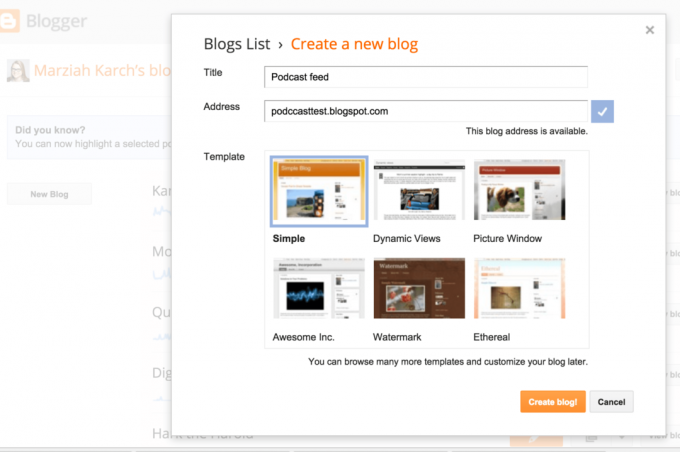
Erstellen Sie zunächst ein Blogger-Konto. Ein Konto erstellen und erstellen Sie einen Blog in Blogger. Es spielt keine Rolle, welchen Benutzernamen oder welche Vorlage Sie wählen, aber merken Sie sich die Adresse Ihres Blogs. Sie werden es später brauchen.
02
von 09
Passen Sie die Einstellungen an

Nachdem Sie sich für Ihr neues Blog registriert haben, müssen Sie die Einstellungen ändern, um Titelanhänge zu aktivieren.
- Gehe zu Einstellungen >Andere >Titellinks und Anlagenlinks aktivieren.
- Setzen Sie dies auf Ja.
Wenn Sie nur Videodateien erstellen, müssen Sie diese Schritte nicht ausführen. Blogger erstellt die Anlagen automatisch für Sie.
03
von 09
Legen Sie Ihre .MP3 in Google Drive
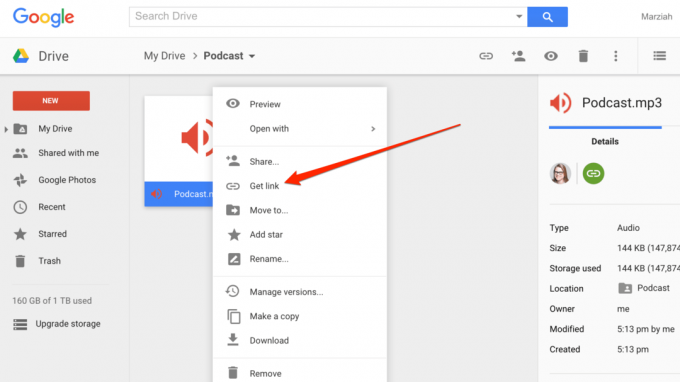
Jetzt können Sie Ihre Audiodateien an vielen Orten hosten. Sie benötigen lediglich genügend Bandbreite und einen öffentlich zugänglichen Link.
In diesem Beispiel nutzen wir einen anderen Google-Dienst und legen ihn in Google Drive ab.
- Erstellen Sie einen Ordner in Google Drive (nur damit Sie Ihre Dateien später organisieren können).
- Setzen Sie den Datenschutz in Ihrem Google Drive-Ordner auf "jeder mit dem Link". Dadurch wird es für jede Datei festgelegt, die Sie in Zukunft hochladen.
- Laden Sie Ihre .MP3-Datei in Ihren neuen Ordner hoch.
- Klicken Sie mit der rechten Maustaste auf Ihre neu hochgeladene .MP3-Datei.
- Wählen Link abrufen
- Kopieren Sie diesen Link und fügen Sie ihn in einen Blogger-Post ein.
04
von 09
Machen Sie einen Beitrag
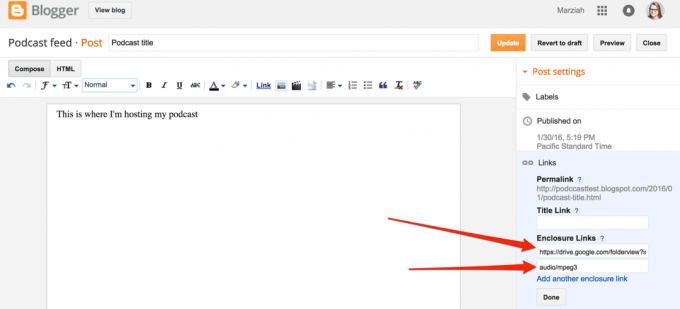
Klick auf das Veröffentlichung Tab erneut, um zu Ihrem Blogbeitrag zurückzukehren. Sie sollten jetzt sowohl ein Titel- als auch ein Linkfeld haben.
- Füllen Sie das aus Titel: Feld mit dem Titel Ihres Podcasts.
- Fügen Sie im Textkörper Ihres Beitrags eine Beschreibung sowie einen Link zu Ihrer Audiodatei für alle Personen hinzu, die Ihren Feed nicht abonniert haben.
- Füllen Sie das Feld Link: mit der genauen URL Ihrer .MP3-Datei aus.
- Füllen Sie den MIME-Typ aus. Für eine .MP3-Datei sollte es Audio/mpeg3 sein
- Veröffentlichen Sie den Beitrag.
Sie können Ihren Feed jetzt validieren, indem Sie auf. gehen Castvalidator. Aber nur zur Sicherheit können Sie den Feed zu Feedburner hinzufügen.
05
von 09
Gehe zu Feedburner
Gehe zu Feedburner.com, und geben Sie auf der Startseite die URL Ihres Blogs ein (nicht die URL Ihres Podcasts). Aktivieren Sie das Kontrollkästchen mit der Aufschrift Ich bin ein Podcaster, und klicken Sie dann auf Nächster.
06
von 09
Geben Sie Ihrem Feed einen Namen
Geben Sie einen Feed-Titel ein, der nicht der gleiche Name wie Ihr Blog sein muss, aber er kann. Wenn Sie noch kein Feedburner-Konto haben, müssen Sie sich jetzt für eines registrieren (die Registrierung ist kostenlos).
Wenn Sie alle erforderlichen Informationen eingegeben haben, geben Sie einen Feednamen an und drücken Sie Feed aktivieren.
07
von 09
Identifizieren Sie Ihre Feedquelle auf Feedburner
Blogger generiert zwei verschiedene Arten von syndizierten Feeds. Theoretisch könnten Sie beides auswählen, aber Feedburner scheint mit den Atom-Feeds von Blogger einen besseren Job zu machen, also wählen Sie das Optionsfeld neben Atom.
08
von 09
optionale Information
Die nächsten beiden Bildschirme sind völlig optional. Sie können Ihrem Podcast iTunes-spezifische Informationen hinzufügen und Optionen zum Verfolgen von Benutzern auswählen. Sie müssen mit keinem dieser Bildschirme jetzt etwas tun, wenn Sie nicht wissen, wie Sie sie ausfüllen sollen. Sie können drücken Nächster und gehen Sie zurück, um Ihre Einstellungen später zu ändern.
09
von 09
Brennen, Baby, Brennen
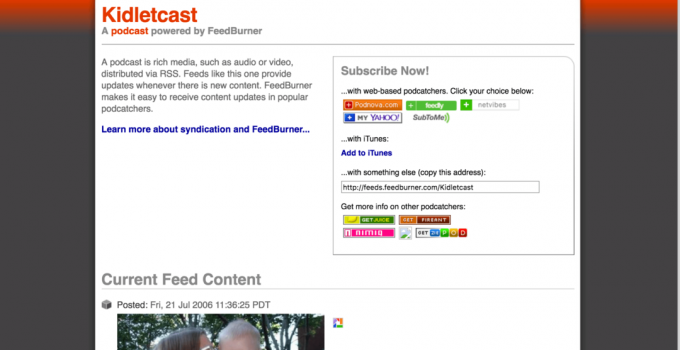
Nachdem Sie alle erforderlichen Informationen ausgefüllt haben, führt Sie Feedburner zur Seite Ihres Feeds. Bookmarken Sie diese Seite (so können Sie und Ihre Fans Ihren Podcast abonnieren). Zusätzlich zu Mit iTunes abonnieren -Button kann Feedburner zum Abonnieren der meisten "Podcatcher"-Software verwendet werden.
Wenn Sie Ihre Podcast-Dateien korrekt verlinkt haben, können Sie diese auch direkt von hier aus abspielen.